- 湖南网站设计外包费用(了解湖南地区网站设计外包的收费标准)
- 如何使用网站收录查询网提高网站权重(详细教程)
- 常州专业网站建设公司推荐
- 米拓建站是什么如何使用米拓建站搭建自己的网站?
- 如何用网页设计制作技能赚取第一桶金?
- 深圳交易服务中心的建设与发展现状分析
- 企业网站排名优化让你的企业在搜索引擎中脱颖而出
- 设计领域的精英网站排行榜前十大设计公司
- 凡科网是什么?使用凡科网可以做什么?
- 做网站的公司有哪些(了解网站建设行业的主要公司)
- 聊城建站公司(专业建站服务,打造您的网络品牌)
- 百度域名查询(全面了解域名注册及查询方法)
- 网站建设案例分享成功打造优秀网站的关键
- 如何在网上商城注册并快速开启电商之路
- 网页设计制作教程html(从入门到精通)
- 黄山旅游攻略三日游(详细行程安排和景点推荐)
- 微信小程序开发全流程详解(从0到1,手把手教你做出一个成功的小程序)
- 遵义网站建设有哪家(推荐遵义地区优秀的网站建设公司)
- 东莞网站设计方案如何选择最适合自己的?
- 网络策划公司如何选择?
- 舟山网站建设公司(专业网站建设服务)
- 如何制作公司网站主页并提高用户体验?
- 无锡网站建设报价多少钱?
- 成都网站制作公司在网站制作领域,我们的差距在哪里?
- 智慧团建网站登录平台电脑版使用指南
- 潍坊网站建设SEO优化需要注意哪些问题?
- 如何打造智慧团建信息系统网站(提高企业团队凝聚力的秘诀)
- 昆明网站开发制作公司推荐哪些?
- web网页设计源代码(带你了解网页设计的技术和方法)
- 个人网上银行登录(轻松掌握个人网上银行登录方法)
npm安装教程
第一章 Vue学习入门之 Node.js 的使用
文章目录
- npm安装教程
- @[TOC]
- 前言
- 一、npm是什么?
- 二、安装、配置环境变量
- 1.下载并安装NodeJS
- 2.npm配置
- @[TOC]
- 前言
- 一、npm是什么?
- 二、安装、配置环境变量
- 1.下载并安装NodeJS
- 2.npm配置
前言
随着时代的不断发展,前端学习这门技术也越来越重要,很多人都开启了学习前端学习,本文就介绍了前端学习的基础内容——npm安装。
一、npm是什么?
npm 是 NodeJS 下的包管理器,vue-cli脚手架模板就是基于 node 下的 npm 来完成安装的。
相关介绍~
webpack: 它的主要用途是通过CommonJS的语法把所有浏览器端需要发布的静态资源做相应的准备,比如资源的合并和打包。
vue-cli:官方提供的一个脚手架,用于快速生成一个 vue 的项目模板。
二、安装、配置环境变量
1.下载并安装NodeJS
windows下的NodeJS安装是比较方便的(v0.6.0版本之后,支持windows native),只需要直接访问官网(https://nodejs.cn/download/),这里我们可以选择 Windows 安装包 (.msi)-64位 进行安装。
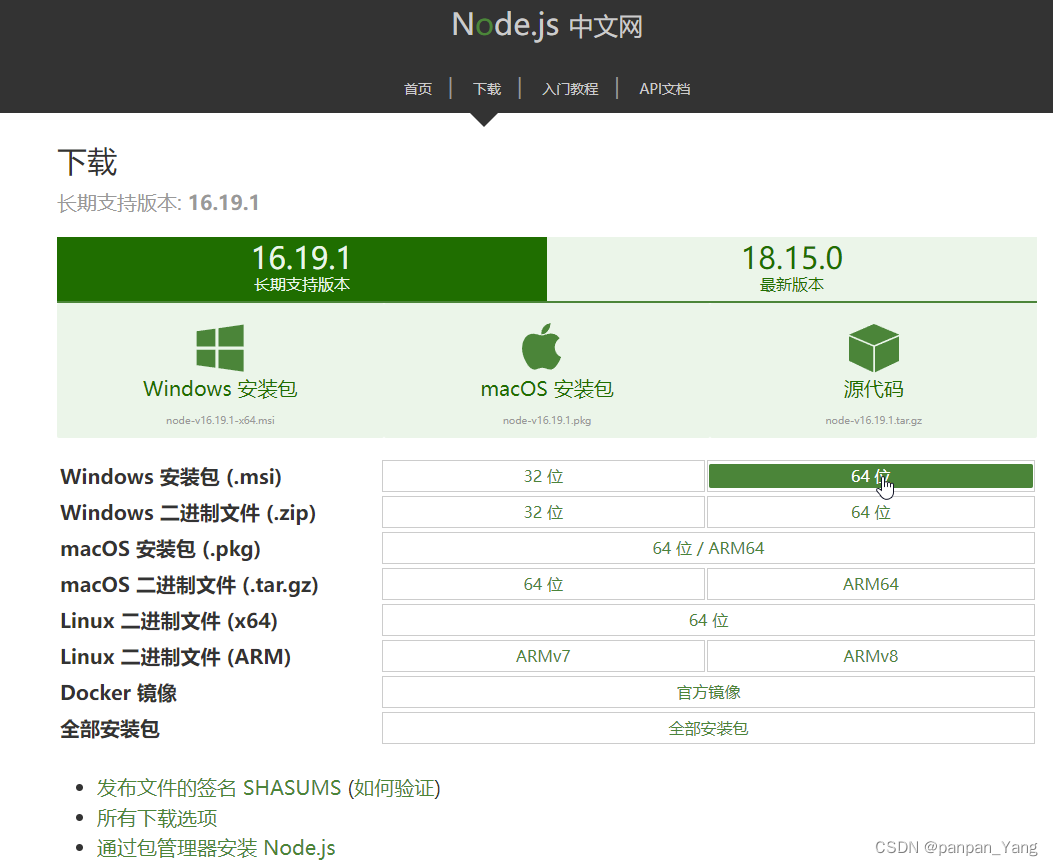
或者直接登陆官网 http://nodejs.org/
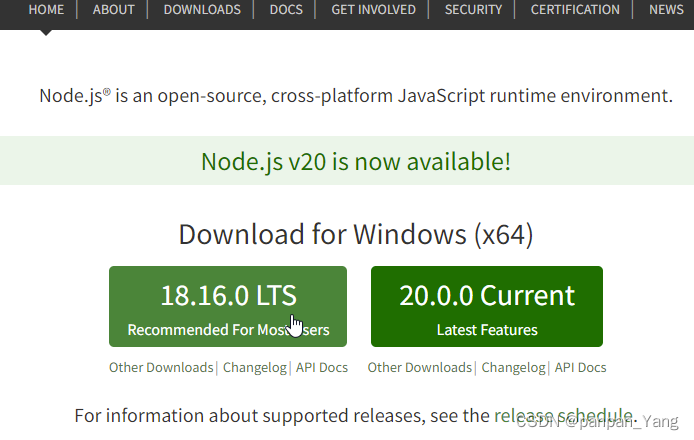
- 安装过程基本一路直接“NEXT”就可以了,直到Finished。
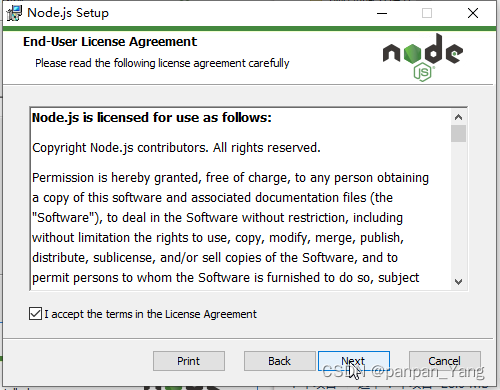
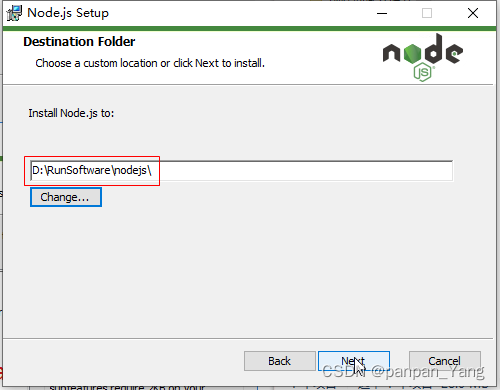
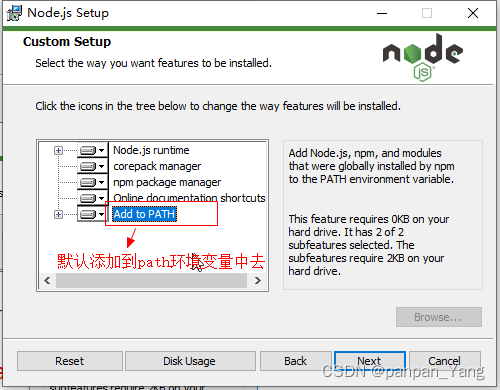
windows下,安装msi文件在过程中会直接添加path的系统变量,变量值是你的安装路径,例如“D:\RunSoftware\nodejs”
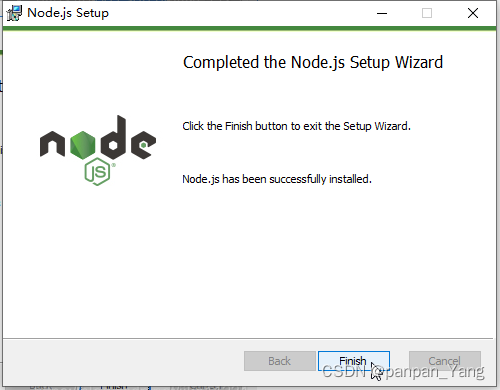
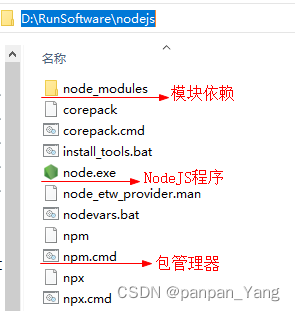
- 确认 nodejs 安装成功:
快捷键 win+R —> 输入 cmd命令行,进入 dos 窗口:输入 node -v, 查看是否能够正确打印出版本号即可!

node自带 npm,输入 npm -v,查看是否能够正确打印出版本号即可!
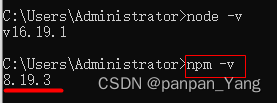
2.npm配置
npm作为一个NodeJS的模块管理,我们可以先配置npm的全局模块的存放路径以及cache的路径。
(1)建立2个目录 node_cache 和 node_global 。
如果想将这两个文件夹放在NodeJS的主目录下,便在NodeJs下建立"node_global"及"node_cache"两个文件夹。如下:
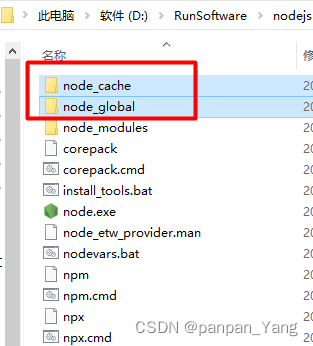
(2)进行配置
npm config set prefix "D:\RunSoftware\nodejs\node_global" npm config set cache "D:\RunSoftware\nodejs\node_cache"
如果不进行这一步设置,npm的全局安装包,将不会在node安装文件夹里。
如果这个步骤出现错误,如:operation not permitted, mkdir ‘D:\RunSoftware\nodejs’,请使用管理员身份打开cmd命令行。
这里我们可以看到:
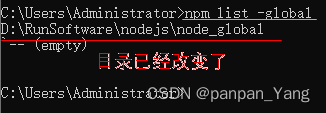
(3)配置 环境变量
进入环境变量对话框,在系统变量下新建 “NODE_PATH”,输入”D:\RunSoftware\nodejs\node_global\node_modules“。
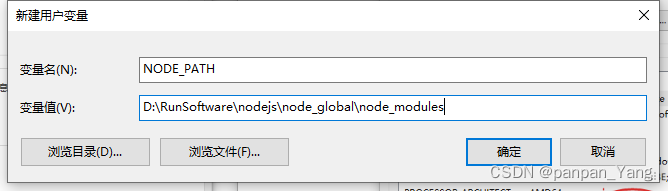

由于改变了module的默认地址,所以上面的用户变量都要跟着改变一下(用户变量"PATH"修改为“D:\RunSoftware\nodejs\node_global\”),否则使用 module 的时候会导致输入命令出现 “xxx不是内部或外部命令,也不是可运行的程序或批处理文件”这个错误。
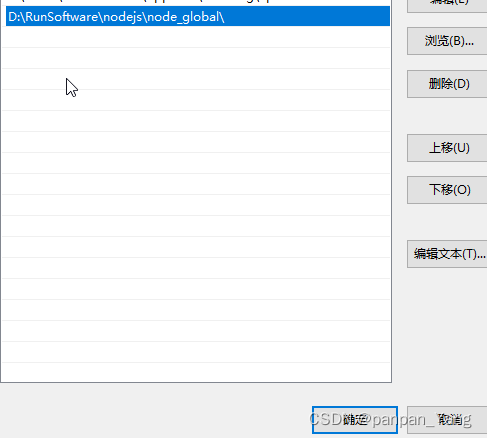
(4)安装 Node.js 淘宝镜像加速器(cnpm)。这样子的话,下载会快很多~
-
配置镜像站:npm config set registry=https://registry.npm.taobao.org

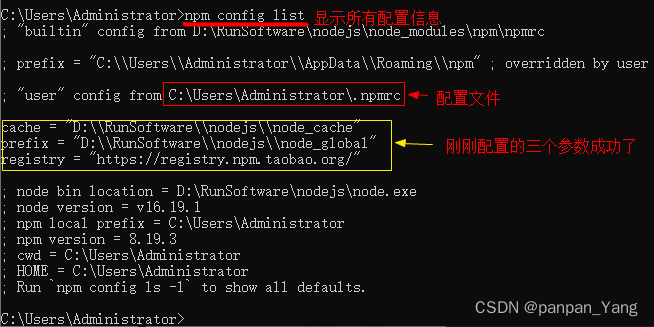
-
检查一下镜像站是否可以:npm config get registry

-
接下来,输入命令:npm install -g cnpm --registry=https://registry.npm.taobao.org

或者输入如下命令:
# -g 就是全局安装 npm install cnpm -g # 或使用如下语句解决 npm 速度慢的问题 npm install --registry=https://registry.npm.taobao.org
- 添加系统变量path的内容:
因为 cnpm 会被安装到 D:\RunSoftware\nodejs\node_global 下,而系统变量path并未包含该路径。所以我们在系统变量path下添加该路径后,便可正常使用 cnpm 。
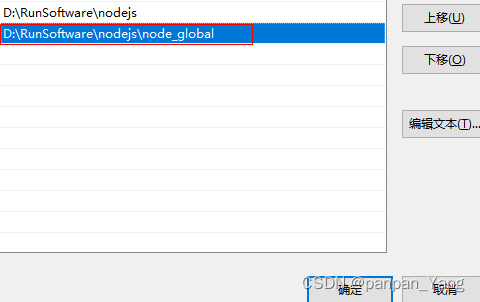
- 然后,输入命令:cnpm -v,查看结果。

安装过程可能会有点慢,耐心等待!虽然安装了 cnpm,但是尽量少用!
安装的位置,如下:

至此,我们的 npm 安装就成功结束了!以上就是今天要讲的内容,本文仅仅简单介绍了npm 的安装,还有更多知识等待我们的探索!
现在,我们就可以开启 vue-cli 学习之旅啦~小伙伴们可以看我的另一篇文章 vue-cli详细教程,希望对你们所有帮助哦~
- 添加系统变量path的内容:
-
- 确认 nodejs 安装成功:














